Vse dosežke boste spremljali in preverjali v hipu
- Steam Achievement Manager vam omogoča upravljanje in odklepanje dosežkov za igre Steam.
- Orodje je precej preprosto za uporabo, a ker ni uradno orodje Steam, je več ljudi zmedenih, kako ga uporabljati.
- V tem priročniku je popolna razlaga, kako lahko prenesete Steam Achievements Manager in ga uporabljate.

- Omejevalnik procesorja, RAM-a in omrežja z ubijalcem vročih zavihkov
- Integriran neposredno s Twitch, Discord, Instagram, Twitter in Messengerji
- Vgrajeni nadzor zvoka in glasba po meri
- Barvne teme po meri Razer Chroma in prisilno temne strani
- Brezplačen VPN in blokator oglasov
- Prenesite Opera GX
Če ste igralec, obstaja velika verjetnost, da kupujete in igrate igre prek Steama. V takem primeru bi prejeli več dosežkov, ki jih morate dokončati v igri, ki jih podeljuje Steam.
Igre imajo več dosežkov, ki jih lahko odklenete in uporabite v igri. Vendar bi lahko bili dosežki v igri nekoliko zmedeni, saj bi jih lahko odklenili na več obročev.
V tem primeru lahko enostavno uporabite Steam Achievement Manager (SAM) za dodajanje in odklepanje dosežkov v vaš Steam profil.
Vse kar morate storiti je, da zaženete program v ozadju, počakate, da se vse igre naložijo, izberete igro v svoji zbirki in izberete katero koli od njih.
Ta Steam Achievement Manager je dober za tiste, ki resno razmišljajo o zbiranju dosežkov v igri, ki so na voljo za določene igre.
V tem priročniku vam bomo pokazali korake, ki jih lahko sledite, da leta 2022 prenesete Steam Achievement Manager na svoj računalnik z operacijskim sistemom Windows. Pojdimo takoj k temu.
Kaj počne Steam Achievement Manager?
Steam Achievement Manager je brezplačna aplikacija, ki vam omogoča vzdrževanje vseh vaših dosežkov v igri na enem mestu.
Z lahkoto lahko spremljate in preverjate vse dosežke igre ter jih izberete, igrate igro in odklenete dosežke.
Hardcore Steam igralci lahko igrajo igro in spremljajo vsako nagrado, ki so jo priložili svojim računom.
Steam Achievements Manager je odprtokodni program, ki vam omogoča, da se potopite neposredno v misijo dosežkov, ki jo je mogoče odkleniti. Upoštevajte, da Steam tega upravitelja ni uradno potrdil. Vendar ga od leta 2008 uporablja na tisoče po vsem svetu.
Strokovni nasvet: Nekaterih težav z osebnim računalnikom je težko rešiti, zlasti ko gre za poškodovana skladišča ali manjkajoče datoteke Windows. Če imate težave pri odpravljanju napake, je vaš sistem morda delno pokvarjen. Priporočamo, da namestite Restoro, orodje, ki bo skeniralo vaš stroj in ugotovilo, v čem je napaka.
Klikni tukaj za prenos in začetek popravljanja.
Pravi igralec potrebuje najboljši brskalnik
Dokončajte nastavitev iger z Opera GX. To je prilagodljiv brskalnik, zasnovan za igralce iger, s futurističnim dizajnom in vmesnikom, osredotočenim na igre. Vključuje optimizacijske funkcije za porabo virov: CPU, RAM in omejevalnike pasovne širine.
Brskalnik ima integracije s Twitch, Discord in drugimi messengerji ter vir novic o igrah s koledarjem novih izdaj, informacijami o turnirjih in drugih igralnih dogodkih. Poleg tega Opera GX vključuje temno temo, ki jo je enostavno omogočiti, da bo vaš pogled osredotočen na igralne elemente.

Opera GX
Igrajte igre brez zamikov, klepetajte z vrstniki in spremljajte vse nove izdaje!
Pridobite Opera GX
Vas bo Steam prepovedal zaradi uporabe orodja Achievement Manager?
Več uporabnikov je skeptičnih glede uporabe tega orodja za upravljanje svojih dosežkov. Dobro je, da jih je bilo ni poročil prepovedi igralca Steam zaradi uporabe orodja Steam Achievements Manager.
Toda morda ste še vedno nekoliko zmedeni glede uporabe tega orodja, saj to ni uradna programska oprema, ki prihaja iz hiše Steam.
Svetujemo vam, da to programsko opremo uporabljate nekoliko previdno in preprečite, da bi bili prvi prepovedani v Steamu.
Če uporabljate orodje Achievements Manager samo za prikaz dosežka v svojem profilu, je to v redu. Zdaj, če mislite, da dosežek odklene predmet v igri, je to težavno.
Kako prenesem Steam Achievement Manager?
- Obiščite to Spletna stran. To je uradna stran Steam Achievement Manager na GitHub.
- Udari Prenesite najnovejšo izdajo gumb.
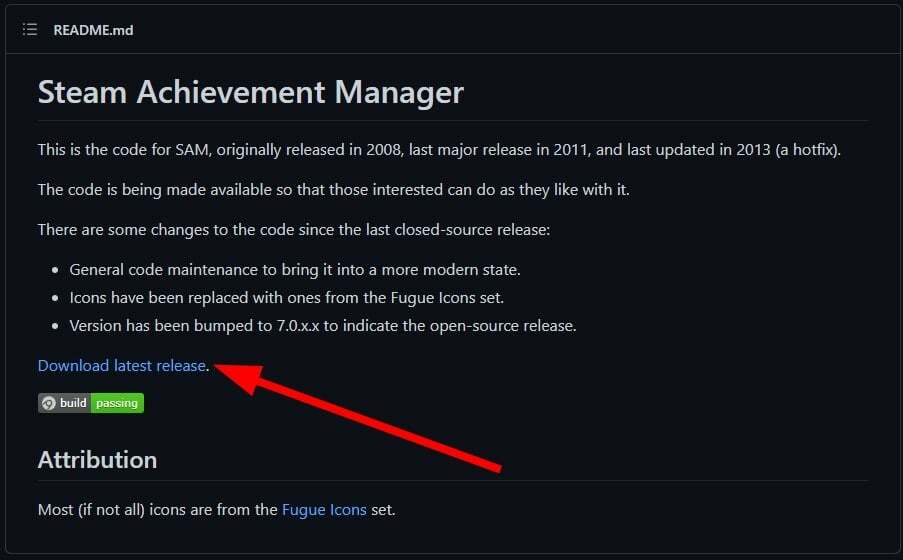
- Pod Sredstva kliknite na SteamAchievementManager ZIP mapa.

- Ko je prenos končan, morate datoteke ekstrahirati z orodji za razpakiranje, kot sta 7Zip ali WinRAR.
- Zaženite SAM.Picker mapa. Upoštevajte, da morate pred zagonom te datoteke zagnati Steam.
- Upravitelj bo odprl začetni zaslon in ga napolnil z vsemi ploščicami, ki so trenutno prikazane v aplikaciji Steam.
Zdaj, ko ste na svoj računalnik prenesli orodje Steam Achievement Manager, si oglejmo, kako ga lahko uporabite za upravljanje vseh svojih dosežkov.
Kako uporabljam Steam Achievement Manager?
- Zaženite Aplikacija Steam na vašem računalniku.
- Vpiši se s svojimi poverilnicami v aplikacijo Steam.
- Zaženite orodje SAM na vašem računalniku.
- Vse igre, povezane z vašim računom Steam, bodo zdaj vnesene v orodje SAM.
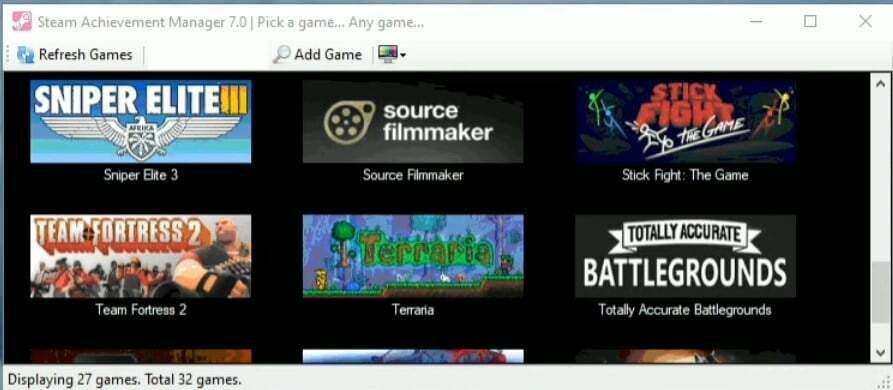
- Dvokliknite na igro, za katero želite pridobiti dosežek. Igro lahko najdete tudi z igro Steam ID.
- SAM bo naštel vse dosežke igre.
- Kliknite polje poleg dosežka, ki ga želite odkleniti. Izberete lahko samo eno ali vse z enostavnim klikom.
- Ko izberete vse svoje dosežke, kliknite na Potrdi spremembe gumb na vrhu.
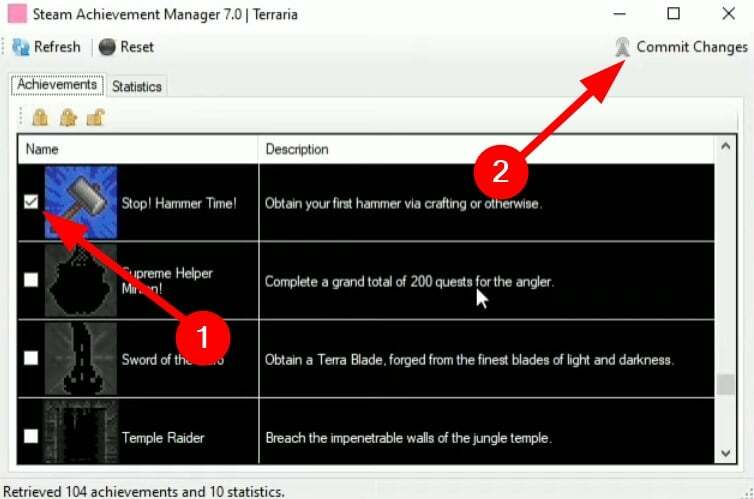
- Videli boste pojavni sprožilec dosežka na vašem Steam profilu. Če profil Steam ne prikazuje dosežkov, se lahko vrnete nazaj in znova odprete stran, da vidite, ali odraža spremembe.
- Orodje SAM vam prav tako omogoča, da obrnete svoje izbire, kar pomeni, da lahko svoje dosežke zaklenete z isto metodo, tj. preklic izbire dosežkov s seznama in pritisnite Potrdi spremembe gumb.
- 3 enostavni načini za brisanje shranjenih datotek Steam Cloud iz računalnika
- 2 najboljša popravka za Steam Link, ki ne prepozna krmilnikov
Zakaj moji dosežki Steam ne delujejo?
Več uporabnikov je poročalo, da njihovi dosežki niso prikazani na njihovih profilih. Če ste eden izmed takih uporabnikov, si lahko ogledate nekaj spodnjih nasvetov za odpravo težave.
- Onemogoči način brez povezave Steam: Namenjen Steam > Pojdi na splet iz zgornje orodne vrstice.
- Preverite vodnik za dosežke: Ali ste upoštevali vse zahteve za odklepanje dosežka? Verjetno ste zgrešili nekaj točk, kar je razlog, da se dosežki ne prikazujejo na Steamu. Ogledate si lahko spletne strani, kot je npr TrueSteamAchievements vedeti o zahtevah za odklepanje dosežkov za igre Steam.
- Ponovno zaženite Steam: Preverite, ali ponovni zagon Steama kaj spremeni ali ne.
- Onemogočite aplikacije drugih proizvajalcev: Če uporabljate mod ali aplikacijo tretje osebe, kot je Steam Achievement Manager, jih zaprite in preverite, ali to kaj vpliva.
Imamo vodnik, ki vam bo pomagal preverite celovitost datotek igre, ki ne delujejo na Steamu. Prav tako si lahko ogledate naš namenski vodnik na Napaka Steam pri pridružitvi seji za več igralcev ki navaja 5 učinkovitih rešitev za odpravo težave.
Sporočite nam v komentarjih, če vam je všeč naš vodnik Steam Achievement Manager, ki vam daje ustrezno razlago, kako ga lahko prenesete in uporabite leta 2022.
 Imate še vedno težave?Popravite jih s tem orodjem:
Imate še vedno težave?Popravite jih s tem orodjem:
- Prenesite to orodje za popravilo računalnika ocenjeno kot odlično na TrustPilot.com (prenos se začne na tej strani).
- Kliknite Zaženi skeniranje da poiščete težave z operacijskim sistemom Windows, ki bi lahko povzročale težave z računalnikom.
- Kliknite Popravi vse za odpravljanje težav s patentiranimi tehnologijami (Ekskluzivni popust za naše bralce).
Restoro je prenesel 0 bralcev ta mesec.


![Popravek: Steam ni mogel sinhronizirati vaših datotek napaka [rešeno]](/f/c12db295eab5c67a8353fcbd0ff55c40.png?width=300&height=460)